PDF文档的自动涂改液功能怎么使用
我们在使用PDF编辑文档的时候,想要使用其中的自动涂改液功能,该怎么操作呢?今天就跟大家介绍一下PDF文档的自动涂改液功能怎么使用的具体操作步骤。
1. 首先我们打开电脑,进入桌面。

2. 找到桌面上的PDF文档图标,双击打开。

3. 进入主页面后,点击上方的编辑菜单。
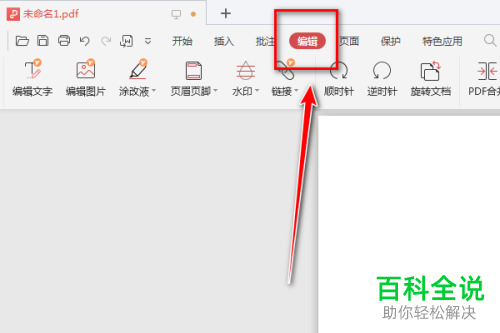
4. 如图,在打开的编辑页面,找到涂改液选项,点击。
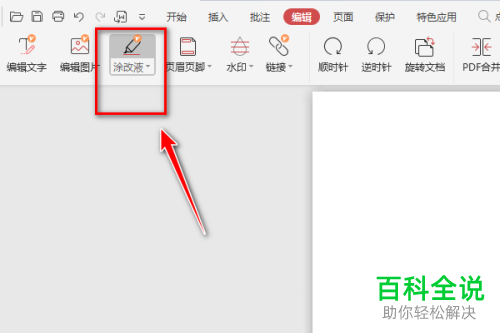
5. 最后,在打开的菜单中,勾选上自动即可。
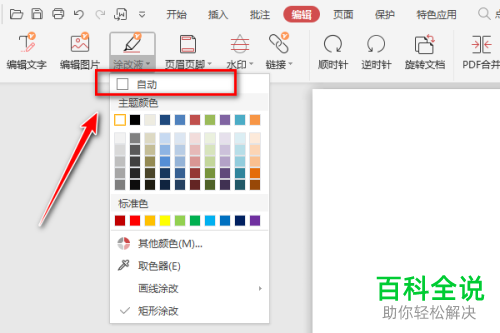 以上就是PDF文档的自动涂改液功能怎么使用的具体操作步骤。
以上就是PDF文档的自动涂改液功能怎么使用的具体操作步骤。
赞 (0)
我们在使用PDF编辑文档的时候,想要使用其中的自动涂改液功能,该怎么操作呢?今天就跟大家介绍一下PDF文档的自动涂改液功能怎么使用的具体操作步骤。
1. 首先我们打开电脑,进入桌面。

2. 找到桌面上的PDF文档图标,双击打开。

3. 进入主页面后,点击上方的编辑菜单。
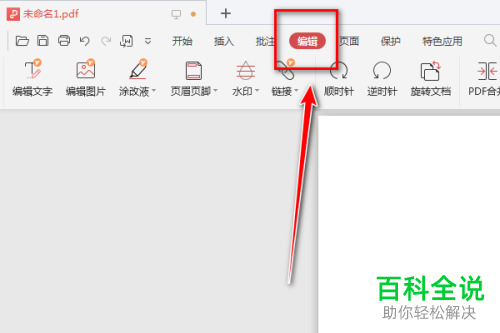
4. 如图,在打开的编辑页面,找到涂改液选项,点击。
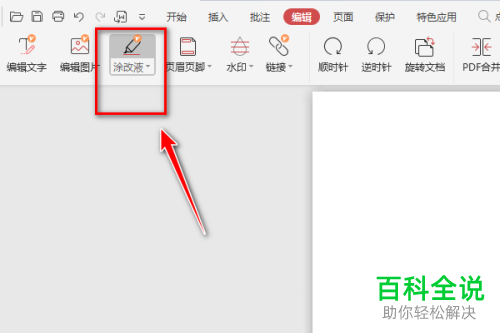
5. 最后,在打开的菜单中,勾选上自动即可。
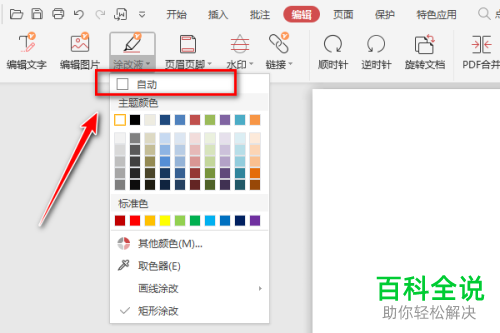 以上就是PDF文档的自动涂改液功能怎么使用的具体操作步骤。
以上就是PDF文档的自动涂改液功能怎么使用的具体操作步骤。